Import załączników do systemu
Wstęp
Dokument opisuje mechanizm importu załączników do systemu. Wiele obiektów w systemie może mieć dołączone załączniki - pliki dowolnej treści. Zwykle są to elementy dodatkowe, które pozwalają na dostęp do np. dokumentacji. Mogą to być też oryginały dokumentów (np. zamówienia, faktury, dokumenty dostaw). Mogą to być też np. rysunki techniczne, które uzupełniają zlecenia pracy o dokumentację wykonawczą. Każdy z tych elementów może być uzupełniony o takie załączniki. Można je dodawać ręcznie w systemie, ale też można je importować automatycznie do systemu. Pozwala to na dołączenie tego mechanizmu do procesu powiązanego np. z biurami projektowymi lub systemami ERP, które automatycznie eksportują pliki a następnie importujemy je masowo do systemu AMAGE przyśpieszając wszystkie operacje.
Przygotowanie danych
Przykład pokaże jak można zaimportować rysunki techniczne dla zlecenia pracy. Każde zlecenie ma możliwość przechowywania dowolnych załączników. Jest to udostępniane przez aplikację desktop (przez komputer) ale też przez mobilną aplikację (dla tych zleceń, do których jest przypisany użytkownik).
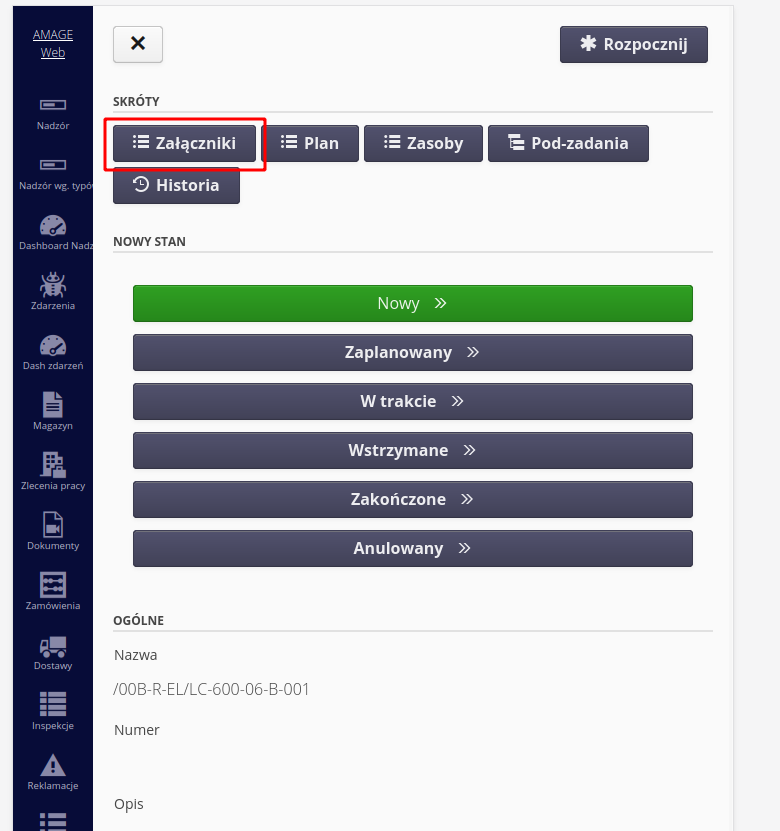
Jak już powiedziano załączniki możemy dodać:
-
dodać ręcznie do każdego zlecenia - można to zrobić w przypadku mniejszej liczby danych. W przypadku konieczności dodania setek plików (i aktualizować to często) takie podejście jest nieefektywne.
-
zaimportować automatycznie przez importer.
Aby to zrobić potrzebujemy mieć:
-
listę plików, które chcemy zaimportować
-
excel w którym powiemy do jakiego zlecenia przypiąć jaki plik. To może być dowolnie tj. jeden plik możemy dopiąć do wielu zleceń i do jednego zlecenia dopiąć wiele plików. Robimy to albo przez nazwę zlecenia albo przez jego numer (lub UUID, to taki unikalny identyfikator).
Dla przykładu mamy plik 123.pdf oraz mamy zlecenie które ma swoją nazwę /00B-R-EL/LLV-600-16-B-001 do którego ten plik chcemy dołączyć.
| Aby importer mógł zaimportować plik do dokładnie wybranego zlecenia (lub innego obiektu) dana, która identyfikuje ten obiekt w excelu musi być unikalna. W tym przypadku musi być założenie, że nazwa zlecenia jest unikalna tj. system znajdzie tylko jedno takie zlecenie o takiej nazwie. Za pomocą różnych parametrów importu możemy zapewnić wyszukanie takiego unikalnego rekordu. |
Jak chcemy ten załącznik zaimportować do tego zadania to robimy wpis w excelu gdzie jedna kolumna to nazwa zlecenia a druga nazwa pliku. Postępujemy tak z każdym plikiem. Dodatkowo jeden plik może być wielokrotnie dodany do wielu obiektów (tutaj zleceń)
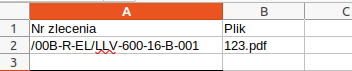
| System zapisuje pliki unikalnie tj. nawet jeśli jeden plik (j/w 123.pdf) będzie dopięty do 100 tys. zleceń pracy, to w systemie będzie on istniał jak jeden fizyczny plik, który jest "dopięty" do tych 100 tys. zleceń. System AMAGE nie będzie zajmował więcej miejsca niż to jest niezbędne. |
Importowanie
Importujemy to przez standardowy widok importerów. Wybieramy import załączników.
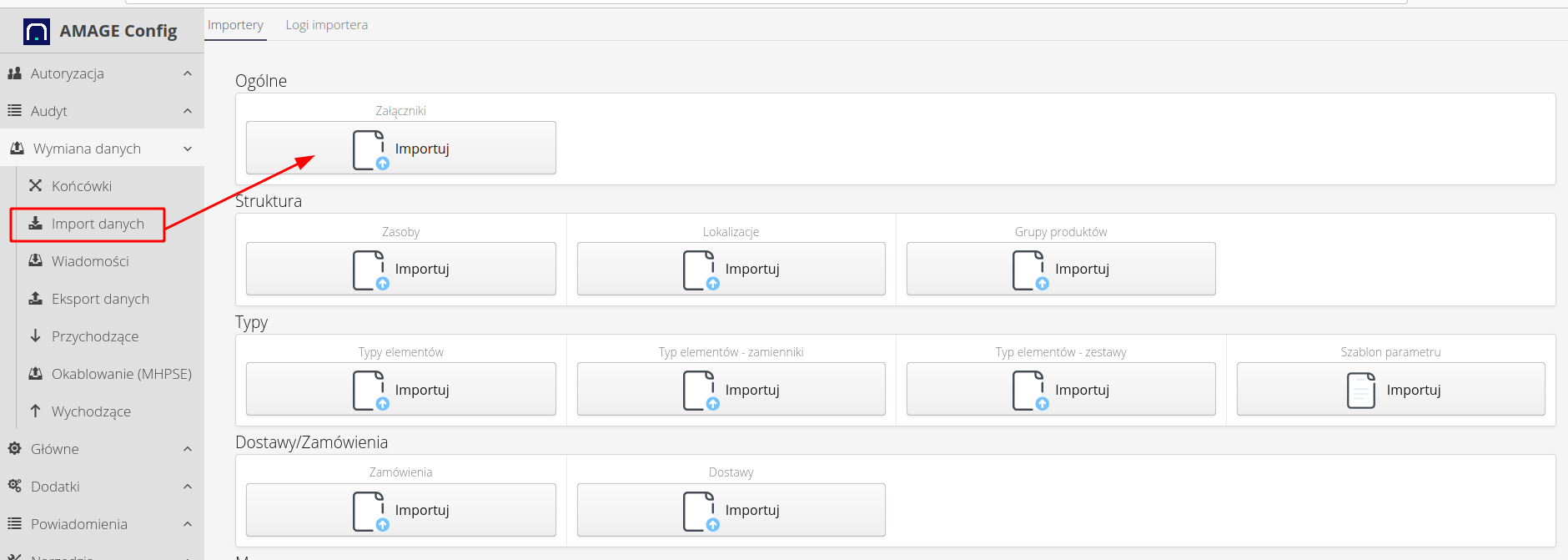
-
Tworzymy archiwum zip z plikiem mapowania (Excel) oraz wszystkimi niezbędnymi plikami. Czyli w pliku ZIP mamy plik excel np. import.xlsx oraz wszystkie pliki, które chcemy zaimportować
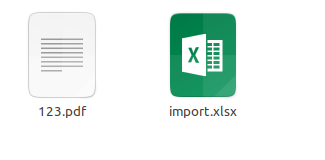
| Zaleca się aby archiwum nie przekraczało kilkuset megabajtów. Takie archiwum jest przesyłane na serwer, tam rozpakowywane i importowane do systemu. Większe archiwa po prostu zajmą dłuższy czas do przesłania więc lepiej dzielić nawet większe importy na mniejsze etapy. |
-
uruchamiamy importer plików (załącznik) i wybieramy ten plik, wgrywamy i importujemy
-
plik zip zostanie wysłany na serwer, następnie rozpakowany i wszystkie pliki zostaną wczytane do odpowiednich zleceń.
-
gotowe :)
Tak samo możemy postępować z importer załączników do pozostałych elementów systemu udostępnionych w tym importerze. Importer będzie weryfikował istnienie danego pliku w obiekcie i przy kolejnych importach będzie importował tylko nowe załączniki.
| Ten importer może być również wpięty w system automatycznych integracji tj. proces może obejmować automatyczny import załączników do obiektów w systemie. Załączniki będą przesyłane np. przez serwer SFTP a AMAGE automatycznie będzie je wgrywał/aktualizował w systemie. |
| Howto powstało na bazie wersji systemu 1.17.0.2 (03.2022) oraz przedstawia funkcje, które mogą nie być dostępne w Twoim systemie. Zapytaj AMAGE o udostępnienie tej funkcjonalności. |
| Ze względu na ciągły rozwój systemu niektóre ekrany lub pliki konfiguracji mogą wyglądać nieznacznie inaczej, ale zachowają nadal pełną funkcjonalność tutaj opisaną. Nie wpływa to na zasadnicze funkcje opisywane w tym dokumencie. |